Với việc dữ liệu kỹ thuật số ngày càng trở nên quan trọng, không ai muốn mất các file và ảnh có giá trị của mình bởi ổ cứng bị hỏng hoặc máy bị đánh cắp. Đây là lý do tại sao cần có một bản sao lưu cho máy Mac.
Có hai phương pháp khả dụng để người dùng Apple sao lưu dữ liệu - iCloud Drive và Time Machine. Mặc dù cuối cùng chúng có thể phục vụ một mục đích giống nhau, nhưng cách thức hoạt động của cả hai dịch vụ lại khác nhau đáng kể.
Hôm nay Quantrimang.com sẽ đề cập đến dịch vụ nào bạn nên sử dụng cho các bản sao lưu máy Mac của mình và cả hai dịch vụ này khác nhau như thế nào.
iCloud Drive hoạt động như thế nào cho Mac?
Trước tiên, cần hiểu cách hoạt động của iCloud Drive và Time Machine để thực sự hiểu sự khác biệt giữa hai tùy chọn này. Hầu hết mọi người đều quen thuộc với các bản sao lưu "đám mây" nhưng không biết chúng thực sự hoạt động như thế nào. Khi bạn đồng bộ iPhone hoặc Mac với iCloud, thiết bị của bạn sẽ upload tất cả dữ liệu đã chọn lên một máy chủ bảo mật do Apple sở hữu. Apple có rất nhiều cơ sở trên khắp thế giới chứa đầy các máy chủ như vậy, cung cấp cho họ hơn đủ byte dữ liệu.
Các máy chủ này được sao lưu thường xuyên, vì vậy ngay cả khi hỏng, dữ liệu của bạn vẫn có thể được khôi phục từ bản sao lưu. Dữ liệu được bảo mật trên máy chủ cụ thể và có thể được tải xuống lại thiết bị của bạn nếu có nhu cầu. Bạn có thể đồng bộ và lưu trữ các file cụ thể trên iCloud Drive (chẳng hạn như tài liệu và ảnh), nhưng bạn không thể lưu trữ các file hệ thống hoặc thực hiện sao lưu hệ thống hoàn chỉnh cho máy Mac của mình.
iCloud Drive cũng cho phép bạn offload dữ liệu từ máy Mac lên đám mây nếu máy Mac sắp hết bộ nhớ. Về cơ bản, điều này có nghĩa là tất cả các file mà bạn hiếm khi sử dụng đều được sao lưu trên đám mây và xóa khỏi hệ thống. Tuy nhiên, shortcut file vẫn hiển thị ở cùng một vị trí trên máy Mac và trong trường hợp bạn cần truy cập lại, file gốc sẽ được tải xuống và mở trên hệ thống ngay lập tức. Điều này cho phép bạn tiết kiệm một số không gian lưu trữ quý giá trên máy Mac của mình.
Time Machine hoạt động như thế nào đối với Mac?
Trong khi iCloud có cách tiếp cận dựa trên Internet để sao lưu dữ liệu, thì Time Machine lại có cách tiếp cận cục bộ, thực tế hơn để sao lưu dữ liệu. Time Machine là một tính năng có sẵn trong macOS tự động sao lưu các file vào ổ cứng ngoài mỗi giờ hoặc lâu hơn (tùy thuộc vào thời lượng sao lưu mà bạn đã đặt).
Điều này có nghĩa là bản sao lưu có sẵn cho bạn cục bộ trên ổ cứng ngoài thay vì qua Internet. Time Machine cũng sao lưu các file và cài đặt hệ thống, tạo một bản sao toàn bộ máy Mac của bạn. Bạn có thể sử dụng bản sao này để khôi phục máy Mac của mình sau này nếu cần.
So sánh iCloud Drive và Time Machine
Bây giờ, hãy xem xét những lợi ích và hạn chế của việc sử dụng iCloud Drive hoặc Time Machine để sao lưu.
Lợi ích và hạn chế của iCloud Drive
Một lợi ích của iCloud Drive là cùng với các file được đồng bộ với máy chủ Internet, chúng cũng được đồng bộ với tất cả mọi thiết bị Apple khác của bạn. Điều này nghĩa là bạn có thể truy cập chúng từ mọi nơi. Ngay sau khi bạn thực hiện bất kỳ thay đổi nào trong file của mình (chẳng hạn như chỉnh sửa tài liệu), phiên bản mới sẽ tự động được đồng bộ với đám mây.

Bạn cũng có thể truy cập lịch sử phiên bản file trong iCloud Drive. Điều này phụ thuộc vào loại file, nhưng nó thường cho phép bạn xem và khôi phục các phiên bản đã lưu trước đó (nếu bạn yêu cầu).
Nhiều người dùng thích sử dụng iCloud Drive hơn Time Machine, vì họ không muốn lúc nào cũng gặp rắc rối khi quản lý ổ cứng ngoài. Vì iCloud Drive chỉ yêu cầu kết nối Internet hoạt động để sao lưu các file nên việc quản lý sẽ dễ dàng hơn nhiều.
Tuy nhiên, iCloud Drive cũng có một số nhược điểm. Vì đây là một dịch vụ dựa trên đăng ký nên sẽ có một khoản phí hàng tháng tùy thuộc vào lượng bộ nhớ trực tuyến mà bạn sử dụng. 5GB được cung cấp miễn phí, trong khi các bản nâng cấp có sẵn lên 50GB với giá $0,99/tháng, 200GB với $2,99/tháng hoặc 2TB với $9,99/tháng.
Một nhược điểm khác là iCloud Drive chỉ đồng bộ các file của người dùng với máy chủ. Không có file hoặc hành động sao lưu hệ thống nào được thực hiện. Điều này có nghĩa là nếu cần khôi phục máy Mac mới, bạn chỉ có thể truy xuất các file của mình (chẳng hạn như tài liệu và ảnh) từ iCloud Drive. Bạn sẽ không thể khôi phục toàn bộ hệ thống của mình từ đám mây.
Bạn cũng chỉ có thể khôi phục các file đã xóa trong 30 ngày qua, đây là một nhược điểm lớn nếu bạn có thể cần khôi phục dữ liệu bị mất từ hơn một tháng trước.
Lợi ích và hạn chế của Time Machine
Time Machine cho phép bạn tạo bản sao lưu toàn bộ hệ thống của mình, bao gồm cả file người dùng và file hệ thống. Điều này sẽ cho phép bạn khôi phục toàn bộ hệ thống của mình từ bản sao lưu Time Machine nếu có nhu cầu, đó là lý do tại sao nhiều người dùng khuyên bạn nên thường xuyên sao lưu hệ thống bằng Time Machine.
Điều quan trọng cần lưu ý là Time Machine không sao lưu mọi file mỗi giờ. Thay vào đó, nó chỉ sao lưu các file đã thay đổi trong giờ trước. Vì vậy, nếu bạn chưa làm bất cứ điều gì trong một giờ qua, máy Mac của bạn sẽ không mất nhiều thời gian để sao lưu. Tuy nhiên, những thay đổi lớn của hệ thống có thể mất nhiều thời gian hơn để sao lưu vào ổ đĩa ngoài.
Time Machine không gây tốn kém gì, ngoài việc đầu tư một lần vào ổ cứng ngoài hoặc ổ SSD. Vì ổ cứng là nơi lưu trữ cục bộ và không dựa vào Internet để truy cập, nên bạn có thể giữ nó ở một nơi an toàn và bảo mật. Tuy nhiên, bạn cũng phải nhớ rằng ổ cứng cuối cùng cũng sẽ hỏng sau một vài năm, vì vậy bạn sẽ phải đổi ổ sau một thời gian. Nếu bạn bị mất ổ cứng đi cùng với máy Mac, giải pháp sao lưu này cũng sẽ không giúp ích được gì.
Time Machine thường rất dễ thiết lập, nhưng nó có thể trở nên phức tạp một chút nếu bạn định sử dụng thiết bị lưu trữ mạng để sao lưu. Bản sao lưu Time Machine cũng không thể truy cập được như iCloud Drive, vì dữ liệu trên đó chỉ có thể được truy cập trên máy Mac chứ không phải trên bất kỳ thiết bị nào khác.
Hơn nữa, nếu đã sử dụng iCloud Drive, bạn sẽ cần tải tất cả dữ liệu đã offload xuống máy Mac của mình để sao lưu bằng Time Machine.
Sự khác biệt cơ bản giữa iCloud Drive và Time Machine là Time Machine nhằm mục đích sao lưu toàn bộ hệ thống, bao gồm các file và cài đặt hệ thống. Trong trường hợp máy Mac của bạn ngừng hoạt động hoặc bị đánh cắp, bạn có thể thiết lập một máy Mac mới bằng cách sử dụng bản sao lưu Time Machine. Mọi thứ sẽ giống hệt như trên máy Mac trước đây của bạn.
Nên sử dụng Time Machine hay iCloud Drive để sao lưu máy Mac?
Cuộc tranh luận giữa việc sử dụng iCloud Drive hay Time Machine là một cuộc tranh cãi lâu dài và sẽ không thể kết thúc trong một sớm một chiều. Mỗi phương pháp sao lưu đều có ưu và nhược điểm của nó. Bài viết khuyên bạn nên sử dụng cả hai nếu có thể, sử dụng iCloud Drive để đồng bộ các file của bạn với đám mây, cũng như làm cho chúng có thể truy cập được trên các thiết bị khác nhau và sử dụng Time Machine như một biện pháp dự phòng cuối cùng trong trường hợp xảy ra sự cố.
Tuy nhiên, nếu bạn chỉ muốn sử dụng một trong hai, bài viết khuyên bạn chỉ nên sử dụng Time Machine. Nó cung cấp một bản sao lưu hệ thống hoàn chỉnh có thể được sử dụng để khôi phục toàn bộ hệ thống, tốt hơn chỉ các file người dùng được sao lưu bởi iCloud Drive.
 Công nghệ
Công nghệ  AI
AI  Windows
Windows  iPhone
iPhone  Android
Android  Học IT
Học IT  Download
Download  Tiện ích
Tiện ích  Khoa học
Khoa học  Game
Game  Làng CN
Làng CN  Ứng dụng
Ứng dụng 
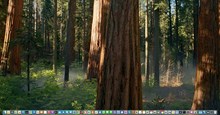


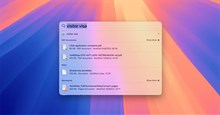



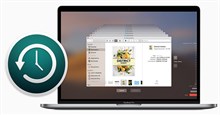










 Linux
Linux  Đồng hồ thông minh
Đồng hồ thông minh  macOS
macOS  Chụp ảnh - Quay phim
Chụp ảnh - Quay phim  Thủ thuật SEO
Thủ thuật SEO  Phần cứng
Phần cứng  Kiến thức cơ bản
Kiến thức cơ bản  Lập trình
Lập trình  Dịch vụ công trực tuyến
Dịch vụ công trực tuyến  Dịch vụ nhà mạng
Dịch vụ nhà mạng  Quiz công nghệ
Quiz công nghệ  Microsoft Word 2016
Microsoft Word 2016  Microsoft Word 2013
Microsoft Word 2013  Microsoft Word 2007
Microsoft Word 2007  Microsoft Excel 2019
Microsoft Excel 2019  Microsoft Excel 2016
Microsoft Excel 2016  Microsoft PowerPoint 2019
Microsoft PowerPoint 2019  Google Sheets
Google Sheets  Học Photoshop
Học Photoshop  Lập trình Scratch
Lập trình Scratch  Bootstrap
Bootstrap  Năng suất
Năng suất  Game - Trò chơi
Game - Trò chơi  Hệ thống
Hệ thống  Thiết kế & Đồ họa
Thiết kế & Đồ họa  Internet
Internet  Bảo mật, Antivirus
Bảo mật, Antivirus  Doanh nghiệp
Doanh nghiệp  Ảnh & Video
Ảnh & Video  Giải trí & Âm nhạc
Giải trí & Âm nhạc  Mạng xã hội
Mạng xã hội  Lập trình
Lập trình  Giáo dục - Học tập
Giáo dục - Học tập  Lối sống
Lối sống  Tài chính & Mua sắm
Tài chính & Mua sắm  AI Trí tuệ nhân tạo
AI Trí tuệ nhân tạo  ChatGPT
ChatGPT  Gemini
Gemini  Điện máy
Điện máy  Tivi
Tivi  Tủ lạnh
Tủ lạnh  Điều hòa
Điều hòa  Máy giặt
Máy giặt  Cuộc sống
Cuộc sống  TOP
TOP  Kỹ năng
Kỹ năng  Món ngon mỗi ngày
Món ngon mỗi ngày  Nuôi dạy con
Nuôi dạy con  Mẹo vặt
Mẹo vặt  Phim ảnh, Truyện
Phim ảnh, Truyện  Làm đẹp
Làm đẹp  DIY - Handmade
DIY - Handmade  Du lịch
Du lịch  Quà tặng
Quà tặng  Giải trí
Giải trí  Là gì?
Là gì?  Nhà đẹp
Nhà đẹp  Giáng sinh - Noel
Giáng sinh - Noel  Hướng dẫn
Hướng dẫn  Ô tô, Xe máy
Ô tô, Xe máy  Tấn công mạng
Tấn công mạng  Chuyện công nghệ
Chuyện công nghệ  Công nghệ mới
Công nghệ mới  Trí tuệ Thiên tài
Trí tuệ Thiên tài